広告
楽しく、快適な、生活を目指して、へらへら生きるヘラリストのアリー(@ArimuraYoshi)です。
僕は、繋がる機器が大好きで、USB、Bluetooth、Wi-Fiなどがついた機械をついつい買って集めてしまっている。
最近は、USBの機器を、USB-Cに全て変えたいと思っている。
もう、表裏を気にしてコネクターを指すことをしたくない。
そして、今回買ったのが、USB-Cの電力を測るテスターである。
以前に違う物を買って持っていたのだが、最近たくさんのUSB-Cの出力を持った充電器が出てきたので、同時に2つぐらい計ろうと思い探していた。
そこで、なんとBluetoothで接続してスマホで測定値が見えるUSB-Cテスターが出ていたので、買ってしまった。
USB-CテスターTC66Cとは?
USB-CテスターTC66Cは、USB-Cの機器と電源の間に挿入して、そこに流れている電力を測る物である。
USBの電源がどのような出力をして、どのくらいのスピードで充電できるかを知ることができる。
さらにこのTC66Cは、Bluetoothでスマホと繋がってアプリで測定値が見れる。
箱は、こんな感じ

中には、本体のみ!

上部には、MicroUSBのコネクターがある。

このコネクターを使ってPCと接続してデータを取り出すことができる。
また、ここから本体の電源を取ることもできる。
下部には、2つのプッシュスイッチと2つのスライドスイッチがある。


K1は、短く押すことで、前の画面に戻したり、値を変えたり、サブメニューに入ったできる。
K2は、短く押すことで、次の画面に移動できる、また、長く押すことで”エンター”になったりメニューから抜けることができる。
PWRスライドスイッチは、これをオフにすることで、MicroUSBからの電力でテスターを動作させることができる。オンの場合には、テスターの電力は、USB-Cのコネクターの電力で動作する。
PDスライドスイッチは、PullDown抵抗のオン/オフに使用される。充電の測定では、オフで使う。トリガー機能を使うときにオンにする。
英語のマニュアル等は、以下のサイトからダウンロードできる。
USB-CテスターTC66Cを使ってみた。
App Storeで、TC66Cをサーチして、アプリをインストールする。

すると、Bluetoothのデバイスがリスト表示されるそこからTC66Cをタップする。
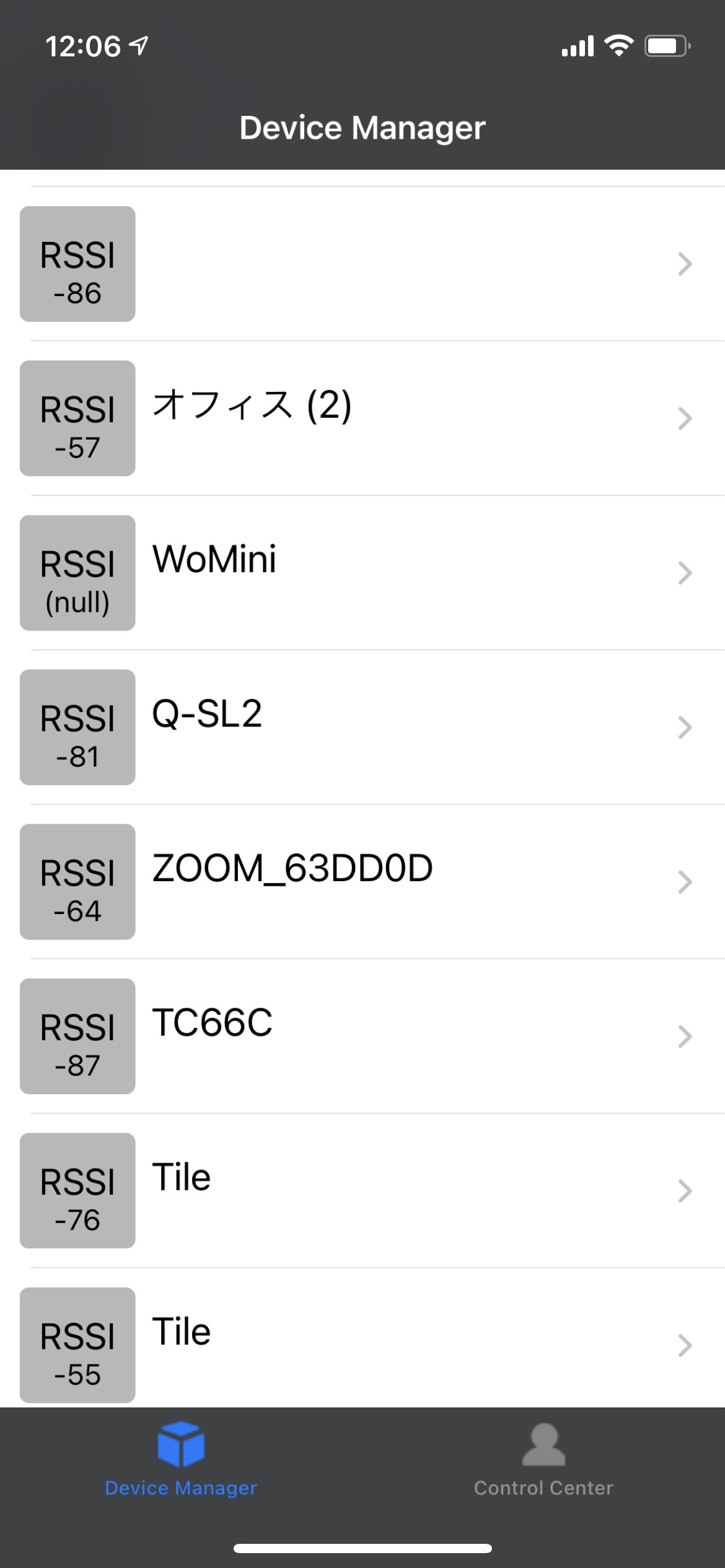
TC66Cの画面で、電流、電圧等が見れるようになる。
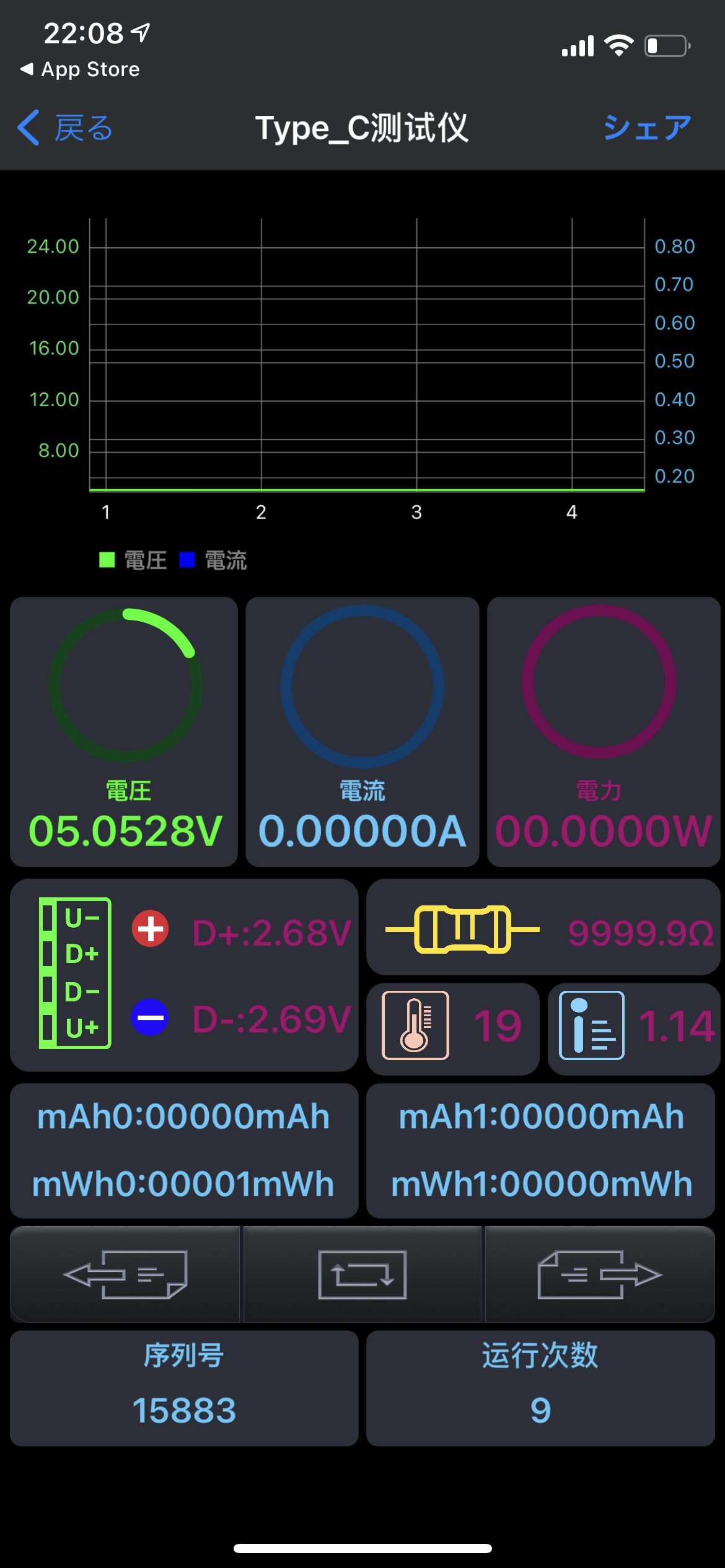
まず、USB-CテスターTC66C にiPhoneを繋いで充電してみた。

そして、iPhoneでアプリは、こんな感じ5Vで11Wぐらいで充電されている。
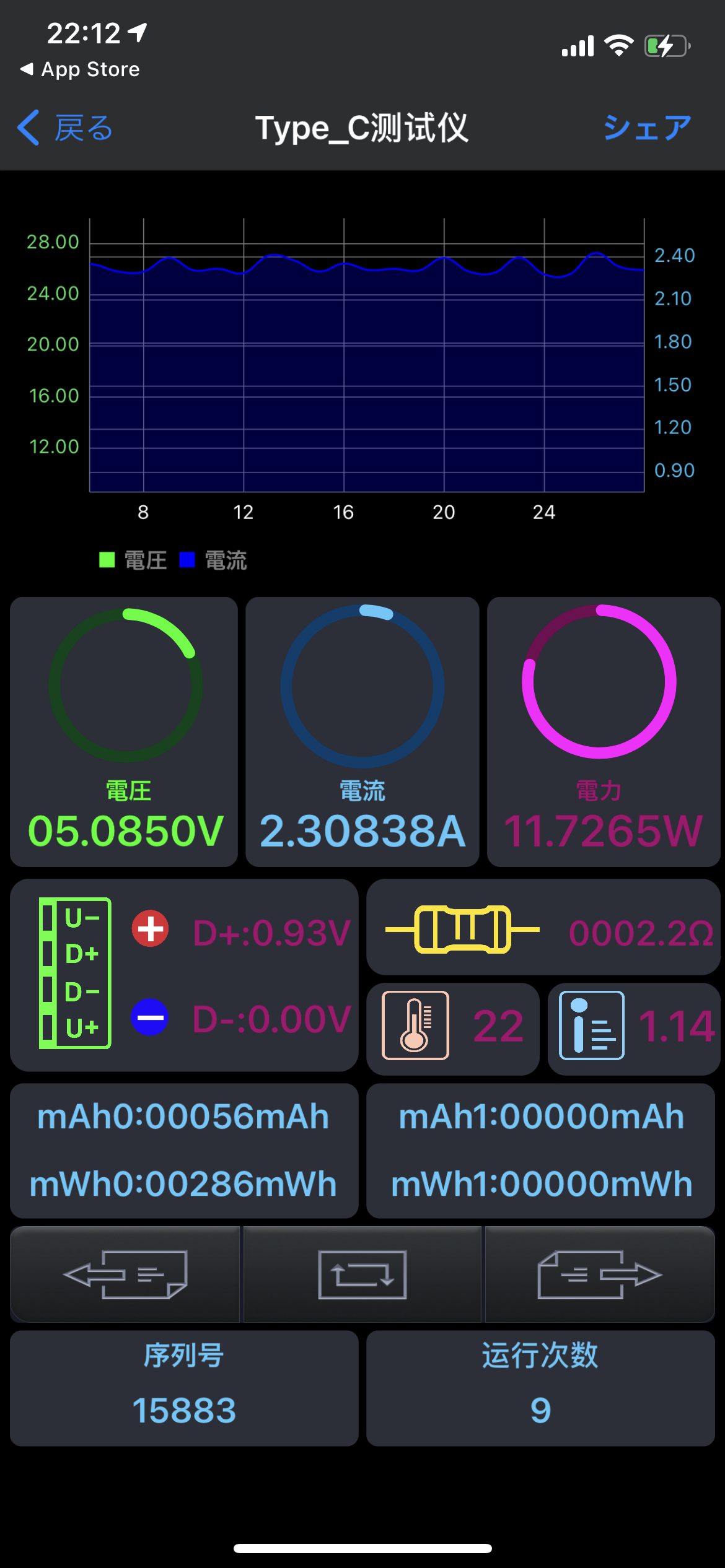
iPadを接続して測ってみた。15Vに変わり、20Wぐらいで充電されている。
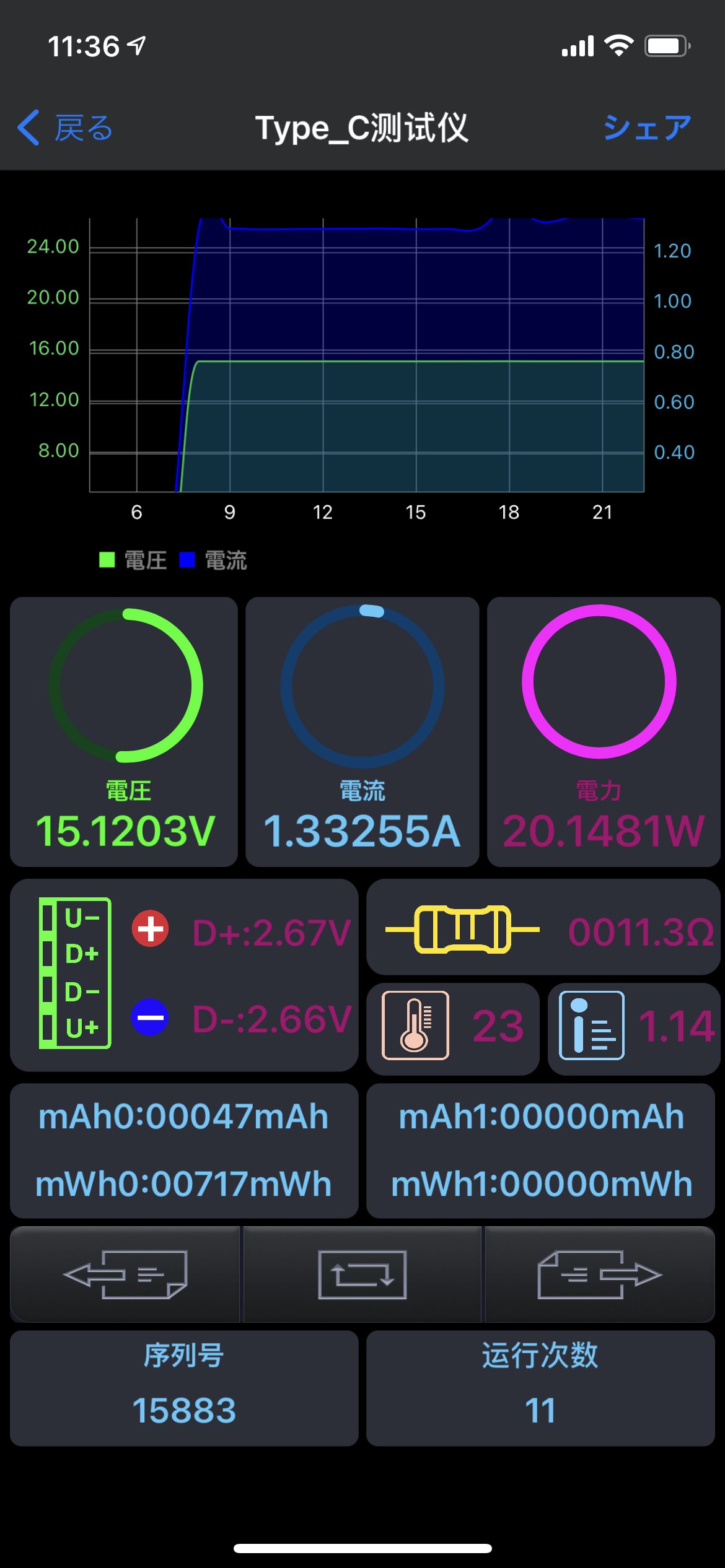
MacBookを繋ぐと、20Vに変わり、56Wで充電されている。

今回は、簡単に電流、電圧の変化をみただけだが、このテスターには、他にもいろいろ機能があるようだ。
USB-CテスターTC66Cの良かった点
Bluetoothでスマホのアプリで測定値が見れる。
今までと1番の違いは、スマホのアプリで測定値が見れることである。
これで、値をカメラでとる必要がなく、画面をキャブチャーするだけですむ。
また、グラフも表示されるので変化も見れて楽しい。
カラーで、表示が見やすい。
本体の液晶表示もカラーになっていて、見やすい。
ケースがある
持ち歩きに便利である、今使っているものは、ケースがなく他のものと一緒に入れていたら傷だらけになってしまっていた。
できれば、ケースはもっと小さい方が良い。
USB-CテスターTC66Cの問題点
日本語の説明書がない。
説明書は、中国語と英語しかない。
日本語がないのが残念である。
MACのアプリがない。
PC用のアプリがあるのだが、Mac用のアプリがないのも残念な点である。
ケースの強度が心配
ケースが、基盤が見えている状態で、ちょっと強度的に心配で、
何度も抜き差ししていると壊れないかがちょっと不安である。
USB-CテスターTC66Cのまとめ
今回、USB-CテスターTC66Cを使って見て、スマホのアプリで値が見れるのは便利である。
本体の設定等もアプリでできるようになるともっといろいろなことができそうである。
これで、USB電源アダプターやケープルをいろいろ測ってみたい。
未来は、明るい!
そう僕は信じる。
楽しい人生だったと言って死にたい、へらへら生きるヘラリストのアリー(@ArimuraYoshi)でした。
最後まで、読んでいただきありがとうございます。





